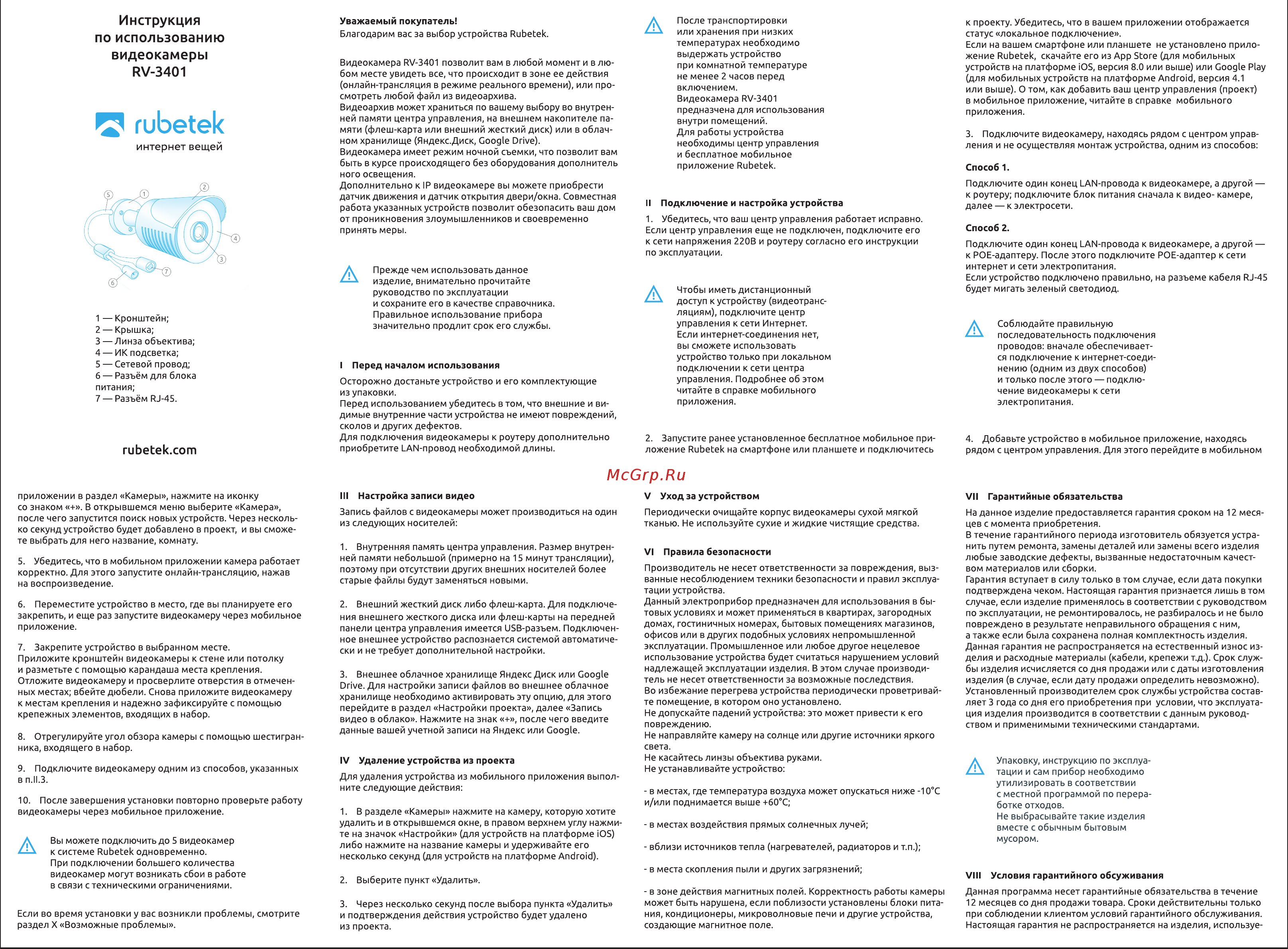Rubetek RV-3401 Инструкция по эксплуатации онлайн
Похожие устройства
- Rubetek RM-3712 Инструкция по эксплуатации
- Rubetek RV-3430 Инструкция по эксплуатации
- Rubetek CC1 Инструкция по эксплуатации
- Rubetek TZ69G Инструкция по эксплуатации
- Rubetek TZ67G Инструкция по эксплуатации
- Rubetek TZ68G Инструкция по эксплуатации
- Rubetek PST02-5C Инструкция по эксплуатации
- Rubetek KR-GD13 Инструкция по эксплуатации
- Rubetek RS-3201 Инструкция по эксплуатации
- Rubetek KR-SD02 Инструкция по эксплуатации
- Rubetek RS-3220 Инструкция по эксплуатации
- Rubetek RS-3210 Инструкция по эксплуатации
- Rubetek PAN08-5В Инструкция по эксплуатации
- Rubetek PAN06-5B Инструкция по эксплуатации
- Rubetek TZ78 Инструкция по эксплуатации
- Rubetek PAN03-5В Инструкция по эксплуатации
- Capella Isofix S12312i SPS-124 Grey Инструкция по эксплуатации
- Capella Isofix S12312i SPS-125 Biege Инструкция по эксплуатации
- Capella Isofix S12312i SPS-Biege Инструкция по эксплуатации
- Carbon E804 Инструкция по эксплуатации
Инструкция по использованию видеокамеры RV 3401 rubetek интернет вещей 1 Кронштейн 2 Крышка 3 Линза объектива 4 ИК подсветка 5 Сетевой провод б Разъём для блока питания 7 Разъём RJ 45 rubetek com приложении в раздел Камеры нажмите на иконку со знаком В открывшемся меню выберите Камера после чего запустится поиск новых устройств Через несколь ко секунд устройство будет добавлено в проект и вы сможе те выбрать для него название комнату 5 Убедитесь что в мобильном приложении камера работает корректно Для этого запустите онлайн трансляцию нажав на воспроизведение 6 Переместите устройство в место где вы планируете его закрепить и еще раз запустите видеокамеру через мобильное приложение 7 Закрепите устройство в выбранном месте Приложите кронштейн видеокамеры кетене или потолку и разметьте с помощью карандаша места крепления Отложите видеокамеру и просверлите отверстия в отмечен ных местах вбейте дюбели Снова приложите видеокамеру к местам крепления и надежно зафиксируйте с помощью крепежных элементов входящих в набор 8 Отрегулируйте угол обзора камеры с помощью шестигран ника входящего в набор 9 Подключите видеокамеру одним из способов указанных в п Н 3 10 После завершения установки повторно проверьте работу видеокамеры через мобильное приложение А Вы можете подключить до 5 видеокамер к системе Rubetek одновременно При подключении большего количества видеокамер могут возникать сбои в работе в связи с техническими ограничениями Если во время установки у вас возникли проблемы смотрите раздел X Возможные проблемы Уважаемый покупатель Благодарим вас за выбор устройства Rubetek Видеокамера RV 3401 позволит вам в любой момент и в лю бом месте увидеть все что происходит в зоне ее действия онлайн трансляция в режиме реального времени или про смотреть любой файл из видеоархива Видеоархив может храниться по вашему выбору во внутрен ней памяти центра управления на внешнем накопителе па мяти флеш карта или внешний жесткий диск или в облач ном хранилище Яндекс Диск Google Drive Видеокамера имеет режим ночной съемки что позволит вам быть в курсе происходящего без оборудования дополнитель ного освещения Дополнительно к IP видеокамере вы можете приобрести датчик движения и датчик открытия двери окна Совместная работа указанных устройств позволит обезопасить ваш дом от проникновения злоумышленников и своевременно принять меры Прежде чем использовать данное изделие внимательно прочитайте руководство по эксплуатации и сохраните его в качестве справочника Правильное использование прибора значительно продлит срок его службы I Перед началом использования После транспортировки или хранения при низких температурах необходимо выдержать устройство при комнатной температуре не менее 2 часов перед включением Видеокамера RV 3401 предназчена для использования внутри помещений Для работы устройства необходимы центр управления и бесплатное мобильное приложение Rubetek II Подключение и настройка устройства 1 Убедитесь что ваш центр управления работает исправно Если центр управления еще не подключен подключите его к сети напряжения 220В и роутеру согласно его инструкции по эксплуатации Чтобы иметь дистанционный доступ к устройству видеотранс ляциям подключите центр управления к сети Интернет Если интернет соединения нет вы сможете использовать устройство только при локальном подключении к сети центра управления Подробнее об этом читайте в справке мобильного приложения к проекту Убедитесь что в вашем приложении отображается статус локальное подключение Если на вашем смартфоне или планшете не установлено прило жение Rubetek скачайте его из Арр Store для мобильных устройств на платформе iOS версия 8 0 или выше или Google Play для мобильных устройств на платформе Android версия 4 1 или выше О том как добавить ваш центр управления проект в мобильное приложение читайте в справке мобильного приложения 3 Подключите видеокамеру находясь рядом с центром управ ления и не осуществляя монтаж устройства одним из способов Способ 1 Подключите один конец LAN провода к видеокамере а другой к роутеру подключите блок питания сначала к видео камере далее к электросети Способ 2 Подключите один конец LAN провода к видеокамере а другой к РОЕ адаптеру После этого подключите РОЕ адаптер к сети интернет и сети электропитания Если устройство подключено правильно на разъеме кабеля RJ 45 будет мигать зеленый светодиод Соблюдайте правильную последовательность подключения проводов вначале обеспечивает ся подключение к интернет соединению одним из двух способов и только после этого подклю чение видеокамеры к сети электропитания Осторожно достаньте устройство и его комплектующие из упаковки Перед использованием убедитесь в том что внешние и ви димые внутренние части устройства не имеют повреждений сколов и других дефектов Для подключения видеокамеры кроутеру дополнительно приобретите 1_АЫ провод необходимой длины 2 Запустите ранее установленное бесплатное мобильное при ложение Rubetek на смартфоне или планшете и подключитесь 4 Добавьте устройство в мобильное приложение находясь рядом с центром управления Для этого перейдите в мобильном Ill Настройка записи видео V Уход за устройством VII Гарантийные обязательства Запись файлов с видеокамеры может производиться на один из следующих носителей Периодически очищайте корпус видеокамеры сухой мягкой тканью Не используйте сухие и жидкие чистящие средства 1 Внутренняя память центра управления Размер внутрен ней памяти небольшой примерно на 15 минут трансляции поэтому при отсутствии других внешних носителей более старые файлы будут заменяться новыми VI Правила безопасности На данное изделие предоставляется гарантия сроком на 12 меся цев с момента приобретения В течение гарантийного периода изготовитель обязуется устра нить путем ремонта замены деталей или замены всего изделия любые заводские дефекты вызванные недостаточным качест вом материалов или сборки Гарантия вступает в силу только в том случае если дата покупки подтверждена чеком Настоящая гарантия признается лишь в том случае если изделие применялось в соответствии с руководством по эксплуатации не ремонтировалось не разбиралось и не было повреждено в результате неправильного обращения с ним а также если была сохранена полная комплектность изделия Данная гарантия не распространяется на естественный износ из делия и расходные материалы кабели крепежи т д Срок служ бы изделия исчисляется со дня продажи или с даты изготовления изделия в случае если дату продажи определить невозможно Установленный производителем срок службы устройства состав ляет 3 года со дня его приобретения при условии что эксплуата ция изделия производится в соответствии сданным руковод ством и применимыми техническими стандартами 2 Внешний жесткий диск либо флеш карта Для подключе ния внешнего жесткого диска или флеш карты на передней панели центра управления имеется USB разъем Подключен ное внешнее устройство распознается системой автоматиче ски и не требует дополнительной настройки 3 Внешнее облачное хранилище Яндекс Диск или Google Drive Для настройки записи файлов во внешнее облачное хранилище необходимо активировать эту опцию для этого перейдите в раздел Настройки проекта далее Запись видео в облако Нажмите на знак после чего введите данные вашей учетной записи на Яндекс или Google IV Удаление устройства из проекта Для удаления устройства из мобильного приложения выпол ните следующие действия 1 В разделе Камеры нажмите на камеру которую хотите удалить и в открывшемся окне в правом верхнем углу нажми те на значок Настройки для устройств на платформе iOS либо нажмите на название камеры и удерживайте его несколько секунд для устройств на платформе Android Производитель не несет ответственности за повреждения выз ванные несоблюдением техники безопасности и правил эксплуа тации устройства Данный электроприбор предназначен для использования в бы товых условиях и может применяться в квартирах загородных домах гостиничных номерах бытовых помещениях магазинов офисов или в других подобных условиях непромышленной эксплуатации Промышленное или любое другое нецелевое использование устройства будет считаться нарушением условий надлежащей эксплуатации изделия В этом случае производи тель не несет ответственности за возможные последствия Во избежание перегрева устройства периодически проветривай те помещение в котором оно установлено Не допускайте падений устройства это может привести к его повреждению Не направляйте камеру на солнце или другие источники яркого света Не касайтесь линзы объектива руками Не устанавливайте устройство в местах где температура воздуха может опускаться ниже 10 С и или поднимается выше 60 С в местах воздействия прямых солнечных лучей вблизи источников тепла нагревателей радиаторов и т п в места скопления пыли и других загрязнений 2 Выберите пункт Удалить 3 Через несколько секунд после выбора пункта Удалить и подтверждения действия устройство будет удалено из проекта в зоне действия магнитных полей Корректность работы камеры может быть нарушена если поблизости установлены блоки пита ния кондиционеры микроволновые печи и другие устройства создающие магнитное поле Упаковку инструкцию по эксплуа тации и сам прибор необходимо утилизировать в соответствии с местной программой по перера ботке отходов Не выбрасывайте такие изделия вместе с обычным бытовым мусором VIII Условия гарантийного обсуживания Данная программа несет гарантийные обязательства в течение 12 месяцев со дня продажи товара Сроки действительны только при соблюдении клиентом условий гарантийного обслуживания Настоящая гарантия не распространяется на изделия используе